经验直达:
- 怎么把Excel表格转换为Excel表格
- excel表格怎么制作表格
一、怎么把Excel表格转换为Excel表格
1.打开要转换的Excel表格,选中需要复制的数据区域,单击鼠标右键选择“复制”命令,如图:

2.选择新建一个Excel表格,在新表格中 , 单击第一个表格(如图) , 再单击鼠标右键,弹出菜单,选择“选择性粘贴”命令(如图) 。
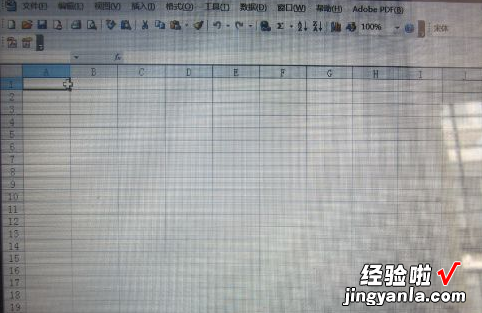

3.选择“选择性粘贴”命令后,弹出对话框,在弹出的对话框中勾选“转置”复选框 , 然后单击“确定”按钮(如图) 。

4.这样,就轻松地实现了表格横向和纵向的转换 。
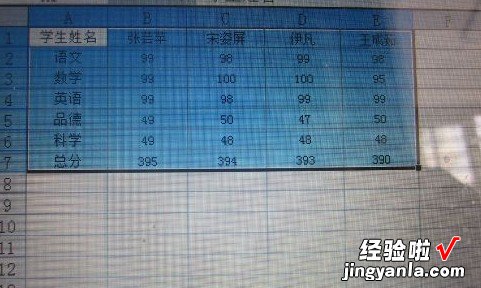
5.提示:对于一些转换规则比较复杂的表格,可以利用转换函数Transpose来操作 。
二、excel表格怎么制作表格
用户需要打开Excel表格工具,在空白页面上设置单元格格式,在空白表格中添加边框和线条,即可绘制出简单表格 。具体步骤如下:
工具:戴尔K550、Win11、Excel2002版本 。
1、首先,在桌面上打开Excel软件 。如下图所示 。
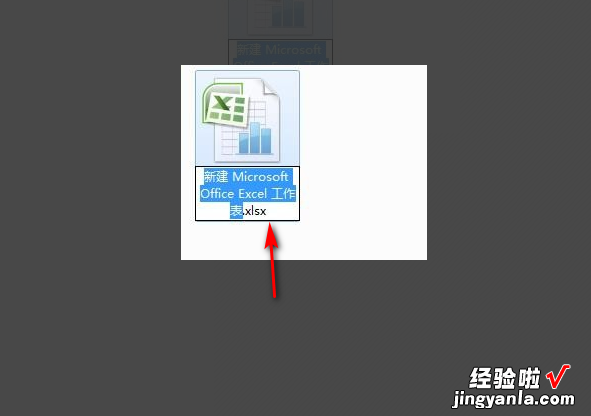
2、第二步是在新表中选择新表的区域 。如下图所示 。
【excel表格怎么制作表格 怎么把Excel表格转换为Excel表格】
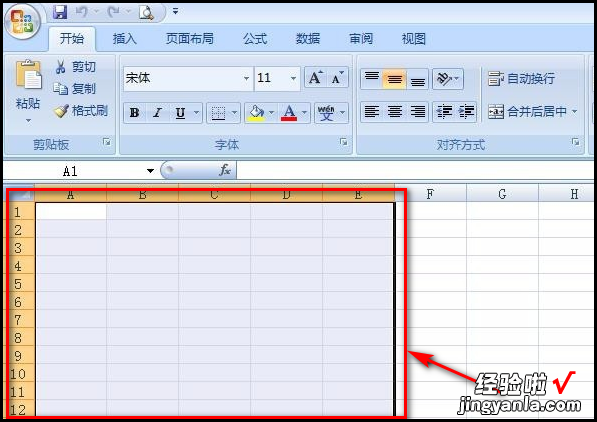
3、第三 , 选择后右击弹出下拉菜单,选择设置单元格格式 。如下图所示 。
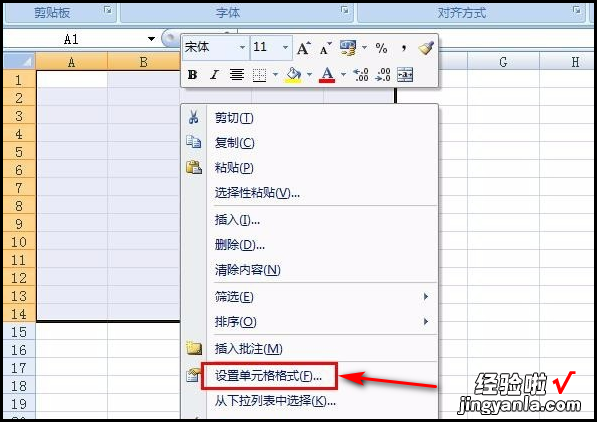
4、步骤4:点击弹出的对话框,点击边框 。如下图所示 。
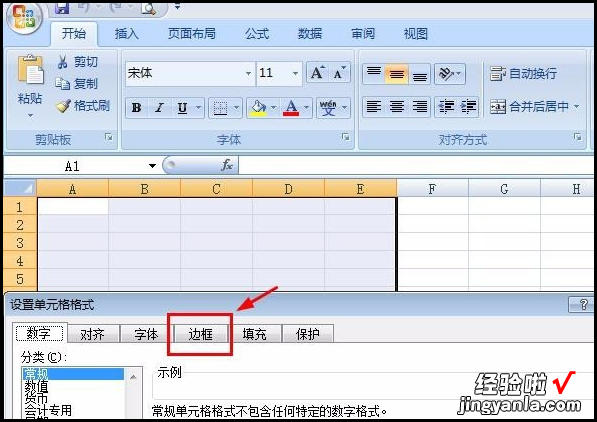
5、单击并选择边框和内部单击 。如下图所示 。

6、第六步是选择行 。用户可以根据自己的需要进行选择 。如下图所示 。
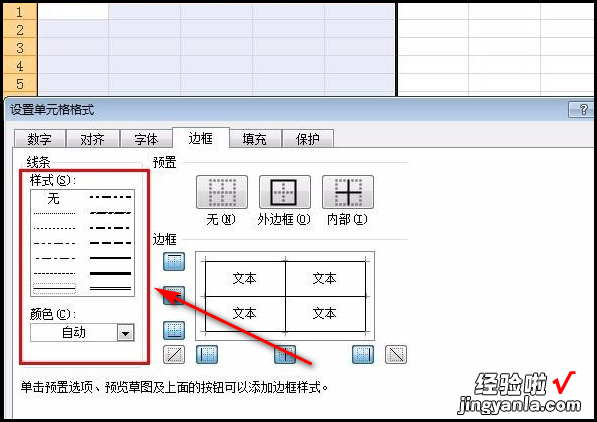
7、最后完成了简单表的制作 。如下图所示 。

